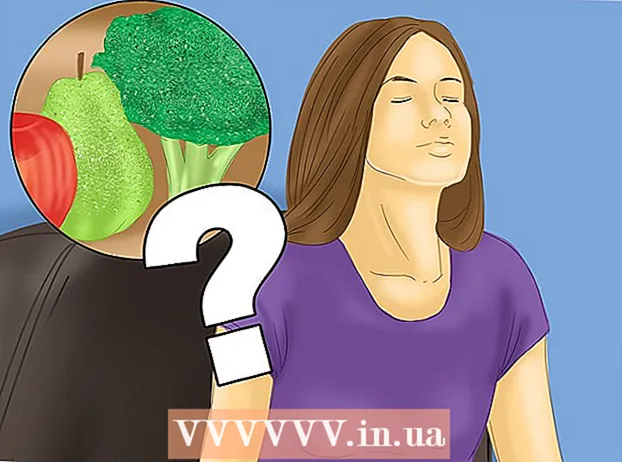מְחַבֵּר:
Frank Hunt
תאריך הבריאה:
20 מרץ 2021
תאריך עדכון:
27 יוני 2024

תוֹכֶן
WikiHow זה מלמד כיצד לבחור חלק ספציפי בשיר לסרטון TikTok ב- iPhone או iPad. במקום להציע שירים שלמים שתוכל לקצץ באורך הרצוי, ספריית המוסיקה TikTok מכילה חבורה שלמה של קליפים קצרים המכילים חלקים מהשיר. האורך המקסימלי של קליפ הוא 15 שניות, ואם תבחר קליפ ארוך מ- 15 שניות, תוכל לקצץ אותו לחלק הרצוי בשיר שברצונך לשמור.
לדרוך
 פתח את TikTok במכשיר ה- iPhone או ה- iPad שלך. אתה יכול לעשות זאת על ידי הקשה על הריבוע השחור עם תו מוסיקה לבן באמצע. בדרך כלל תמצא סמל זה על גבי מסך הבית.
פתח את TikTok במכשיר ה- iPhone או ה- iPad שלך. אתה יכול לעשות זאת על ידי הקשה על הריבוע השחור עם תו מוסיקה לבן באמצע. בדרך כלל תמצא סמל זה על גבי מסך הבית.  הקש על סמל הפלוס +. סמל זה ממוקם במרכז התחתון של המסך.
הקש על סמל הפלוס +. סמל זה ממוקם במרכז התחתון של המסך. - אם זו הפעם הראשונה שאתה מקליט סרטון, הקש על שניהם אפשר גישה למצלמה " ו אפשר גישה למיקרופון כפי שמתבקש לפני שתוכל להמשיך.
 הקש על הלחצן נשמע. כפתור זה ממוקם בחלקו העליון ובמרכז המסך.
הקש על הלחצן נשמע. כפתור זה ממוקם בחלקו העליון ובמרכז המסך.  חפש קטע משיר. השתמש בקטגוריות כדי לחפש או למצוא משהו ספציפי על ידי הקלדת מילות מפתח בסרגל החיפוש. אתה יכול להקיש על כל צליל בתוצאות החיפוש כדי להציג אותו בתצוגה מקדימה.
חפש קטע משיר. השתמש בקטגוריות כדי לחפש או למצוא משהו ספציפי על ידי הקלדת מילות מפתח בסרגל החיפוש. אתה יכול להקיש על כל צליל בתוצאות החיפוש כדי להציג אותו בתצוגה מקדימה.  הקש על סימן הביקורת האדום-לבן כדי לבחור את המספר. ואז אתה חוזר למסך המצלמה והמספר שלך נבחר.
הקש על סימן הביקורת האדום-לבן כדי לבחור את המספר. ואז אתה חוזר למסך המצלמה והמספר שלך נבחר. - כל קליפ מציג את האורך מתחת לכותרת, כגון 00:15, 00:30, 01:00. חלק מהקליפים מתחילים בתחילת השיר, ואילו אחרים מתחילים בזמן אחר.
- סרטונים עם מוזיקה יכולים להימשך עד 15 שניות. אם תבחר קליפ של דקה אחת, תוכל לקצץ אותו לחלק הרצוי שנמשך 15 שניות. אם תבחר בקליפ שנמשך 15 שניות בלבד, לא תוכל לקצץ אותו.
 הקש על הסמל המתואר כתו מוזיקלי עם מספריים. סמל זה נמצא ברשימת הסמלים המוצגים בצד ימין של המסך.
הקש על הסמל המתואר כתו מוזיקלי עם מספריים. סמל זה נמצא ברשימת הסמלים המוצגים בצד ימין של המסך.  גרור את צורת הגל בתחתית המסך כדי לבחור חלק מהשיר. ניתן למצוא צורת גל זו תחת הכותרת "גרור לכוונון הצליל". גרור אותו כך שההתחלה הרצויה של השיר תהיה בתחילת צורת הגל. הזמן יעודכן להצגת ההתחלה החדשה של השיר. רק החלק של השיר המושמע שוב ושוב יוצג בסרטון.
גרור את צורת הגל בתחתית המסך כדי לבחור חלק מהשיר. ניתן למצוא צורת גל זו תחת הכותרת "גרור לכוונון הצליל". גרור אותו כך שההתחלה הרצויה של השיר תהיה בתחילת צורת הגל. הזמן יעודכן להצגת ההתחלה החדשה של השיר. רק החלק של השיר המושמע שוב ושוב יוצג בסרטון.  כדי לאשר, הקש על סימן הביקורת האדום-לבן שנמצא בחלק העליון של צורת הגל.
כדי לאשר, הקש על סימן הביקורת האדום-לבן שנמצא בחלק העליון של צורת הגל. בחר את ההעדפות שלך להקלטה. אם עליך לעבור בין המצלמה הקדמית והאחורית, הקש על סמל המצלמה עם שני חצים הממוקמים בחלק העליון של המסך. ניתן גם להוסיף אפקטים, להפעיל או לכבות את מצב היופי ועוד הרבה באמצעות הסמלים המוצגים בצד ימין של המסך.
בחר את ההעדפות שלך להקלטה. אם עליך לעבור בין המצלמה הקדמית והאחורית, הקש על סמל המצלמה עם שני חצים הממוקמים בחלק העליון של המסך. ניתן גם להוסיף אפקטים, להפעיל או לכבות את מצב היופי ועוד הרבה באמצעות הסמלים המוצגים בצד ימין של המסך.  הקש והחזק את האצבע על העיגול האדום כדי להקליט. TikTok ימשיך להקליט כל עוד תשאיר את האצבע על הכפתור. הרם את האצבע כדי להפסיק את ההקלטה כשתסיים.
הקש והחזק את האצבע על העיגול האדום כדי להקליט. TikTok ימשיך להקליט כל עוד תשאיר את האצבע על הכפתור. הרם את האצבע כדי להפסיק את ההקלטה כשתסיים. - כדי להקליט בחלקים, הרם את האצבע כדי להשהות. לאחר מכן הקש שוב על העיגול האדום ואל תרים את האצבע עד שתסיים ותרצה לסיים את ההקלטה.
 הקש על סימן הביקורת האדום-לבן הממוקם בפינה השמאלית התחתונה של המסך. זה תצוגה מקדימה של הסרטון שלך.
הקש על סימן הביקורת האדום-לבן הממוקם בפינה השמאלית התחתונה של המסך. זה תצוגה מקדימה של הסרטון שלך.  ערוך את הסרטון והקש על הלחצן הבא. אתה יכול להשתמש בכלי העריכה הרגילים כדי להתאים את מראה היצירה שלך.
ערוך את הסרטון והקש על הלחצן הבא. אתה יכול להשתמש בכלי העריכה הרגילים כדי להתאים את מראה היצירה שלך.  הוסף כיתוב והקש על הלחצן לפרסם. זה ישתף את הסרטון שלך עם העוקבים שלך ב- TikTok.
הוסף כיתוב והקש על הלחצן לפרסם. זה ישתף את הסרטון שלך עם העוקבים שלך ב- TikTok.